1、打开Animate软件,新建一个Actionscript3.0文档。

2、在工具栏找到椭圆工具

3、按住shift键,在舞台绘制一个圆形

4、选择这个圆形,右键选择转换为元件,或使用快捷键f8
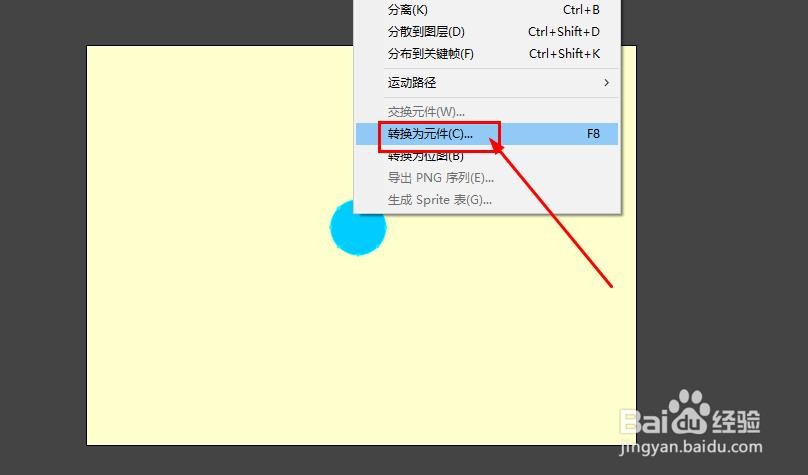
5、将圆形转换为影片剪辑元件,注册点在中心位置

6、设置这个影片剪辑元件的实例名为mc

7、选择时间轴的帧,右键选择动作,打开动作面板
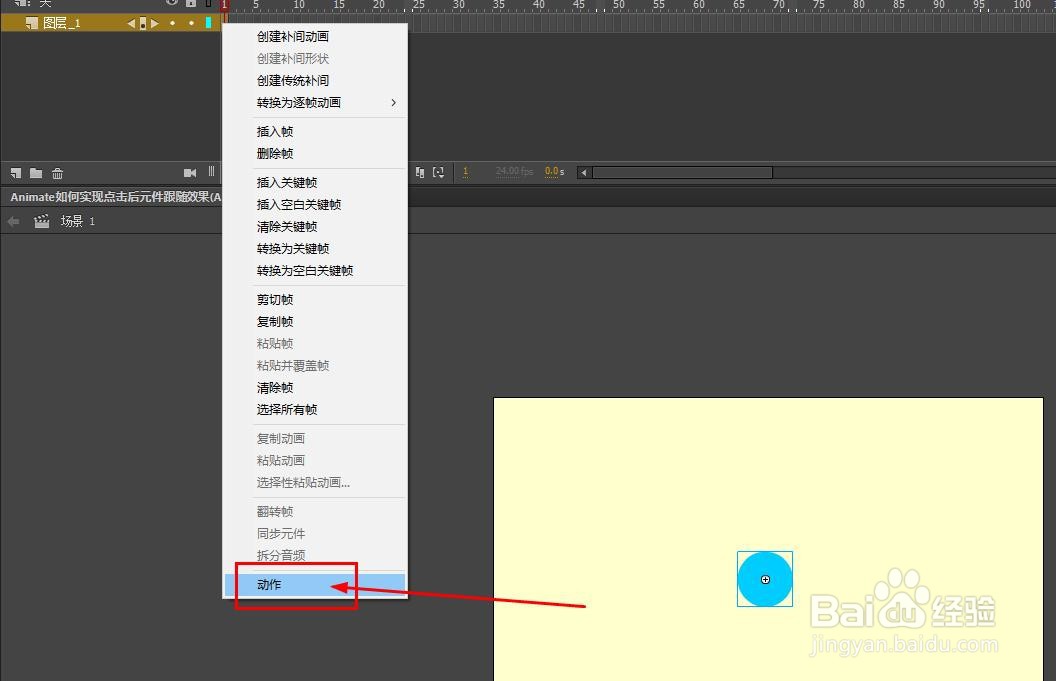
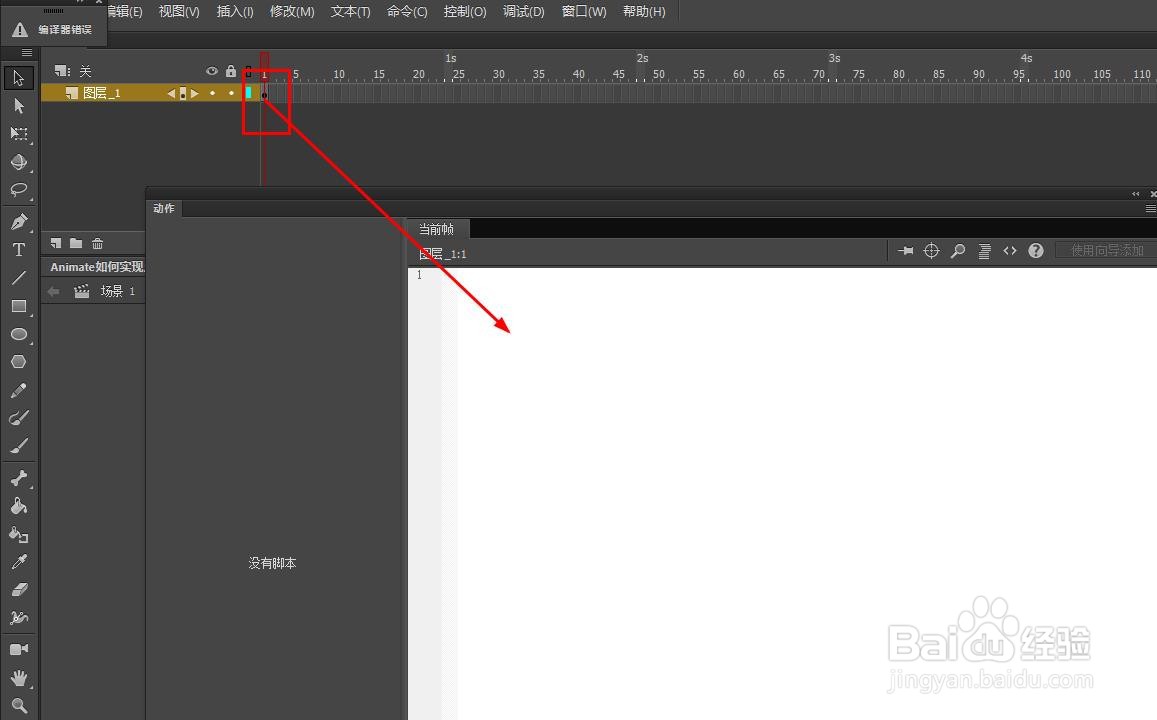
8、在动作面板输入代码如图

9、运行后鼠标点击舞台,圆形元件就会自动移到鼠标点击位置。

时间:2024-10-13 15:52:15
1、打开Animate软件,新建一个Actionscript3.0文档。

2、在工具栏找到椭圆工具

3、按住shift键,在舞台绘制一个圆形

4、选择这个圆形,右键选择转换为元件,或使用快捷键f8
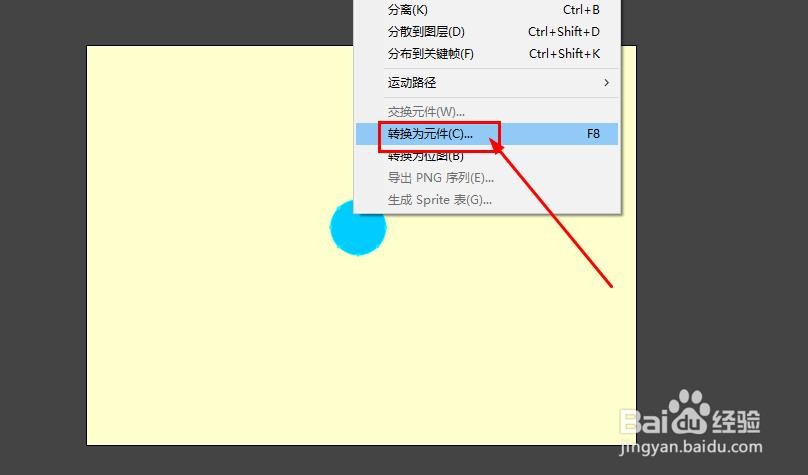
5、将圆形转换为影片剪辑元件,注册点在中心位置

6、设置这个影片剪辑元件的实例名为mc

7、选择时间轴的帧,右键选择动作,打开动作面板
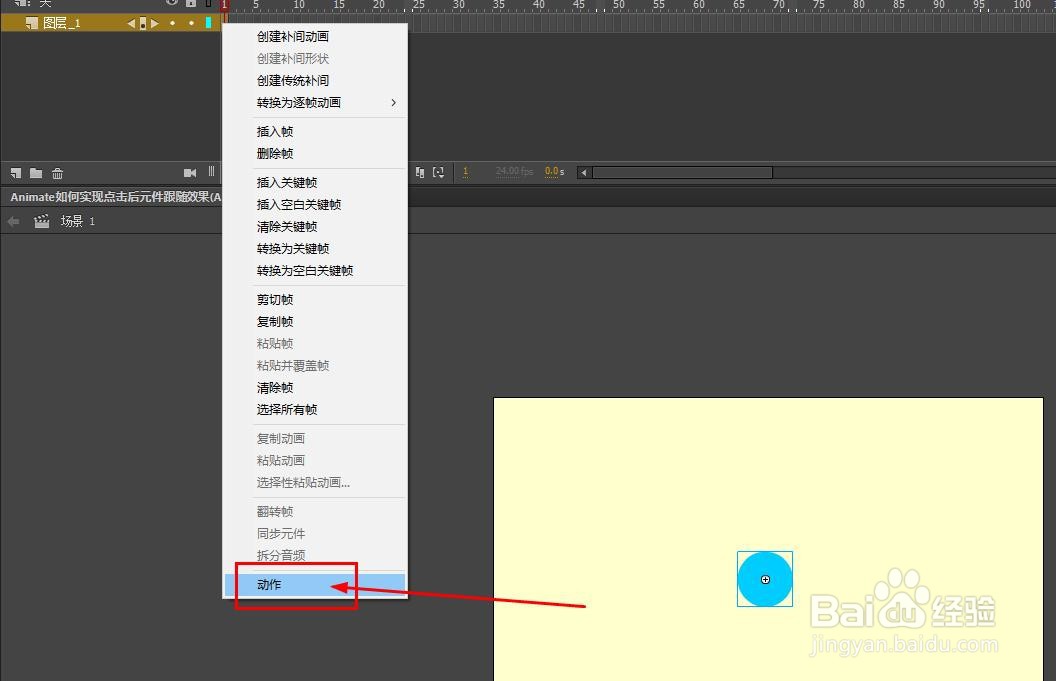
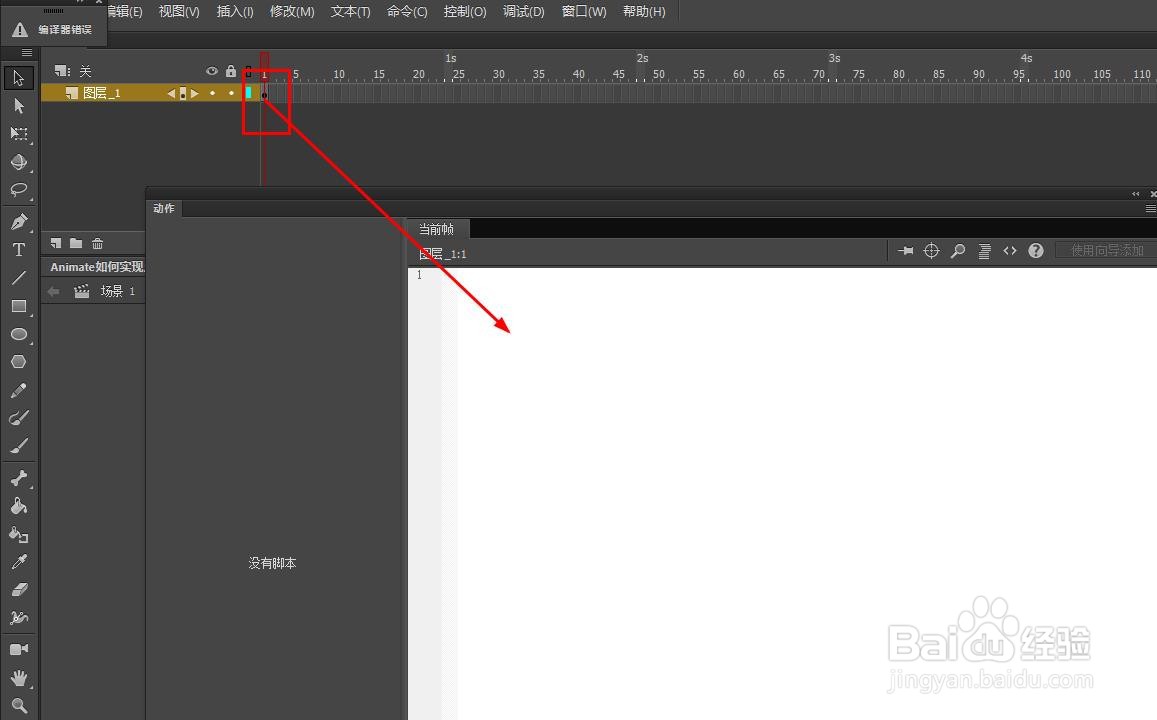
8、在动作面板输入代码如图

9、运行后鼠标点击舞台,圆形元件就会自动移到鼠标点击位置。

